Du vil blive overrasket over, hvor ofte det tager et screenshot på din telefon, er det praktisk, selvom du ikke skriver artikler om hele dagen. Skærmbilleder er særligt nyttige, når du fejler din mobilenhed via sms eller e-mail. Denne enkle guide dækker, hvor du kan finde et screenshot-program til BlackBerry-smartphones og hvordan du bruger det.
Det første du skal gøre er at downloade et program som Capture It. Denne lille applikation tilføjer blot et element til menuen på din BlackBerry, der giver dig mulighed for at tage et screenshot på næsten enhver skærm. Ansøgningen er gratis og findes på www.captureitota.com; Sørg for at besøge dette link fra din BlackBerry-browser, da det vil gøre installationsprocessen meget nemmere.

Når du har besøgt webstedet på din BlackBerry, skal du bare rulle ned til downloadlinket og klikke på det.
Derefter vil du blive præsenteret med en installationsskærm. Klik på download og lad BlackBerry gøre arbejdet for dig.

Hvis du bliver bedt om at stole på programmet, skal du vælge ja.
For at Capture It skal fungere korrekt, skal du sørge for, at alle dens tilladelser er indstillet til at tillade. For at indstille tilladelserne skal du følge nedenstående trin på din BlackBerry.
- Gå ind i Indstillinger.
- Find programlisten. For BlackBerry OS 6 skal du gå til søgelinjen i Indstillinger og søge efter "Application Management." På ethvert OS under BlackBerry 6 skal du vælge Avancerede indstillinger og derefter vælge Programmer.
- Find Capture It, tryk på menutasten, og vælg Rediger tilladelser.
- Skift alle tilladelser for at tillade.

Nu, hvor alle tilladelser er indstillet korrekt til Capture It, kan du tage et skærmbillede af næsten enhver skærm på din telefon ved at trykke på menutasten og rulle til indstillingen Capture It.

Alternativt kan du vælge det synlige Capture It-ikon, eller indstille en bekvemmelighedstast til at aktivere Capture It. Nogle tredjepartsprogrammer tilsidesætter systemoverskridende menupunkter, i hvilket tilfælde du ikke kan se Capture It som et menupunkt, så du indstiller en praktisk nøgle til Capture. Det er en fantastisk måde at kunne tage skærmbilleder på, uanset hvad.
Sådan indstilles en bekvemmelighedstast på din BlackBerry:
- Gå ind i Indstillinger.
- På BlackBerry OS 6, gå til søgelinjen i Indstillinger og søg efter "bekvemmelighedstast." På ethvert OS under BlackBerry 6 skal du gå ind i Valg og vælge Skærm og tastatur.
- Indstil bekvemmelighedstasten til valg for at aktivere Capture It.

Nu, når du trykker på denne bekvemmelighedsnøgle, vil et screenshot blive taget. Alle skærmbilleder, uanset hvilken metode der bruges til at tage dem, gemmes automatisk i billedprogrammet på din enhed.
Hvis du vil se, hvilke andre screenshot-programmer der er tilgængelige, viser en simpel søgning i BlackBerry App World en ganske lang liste. Nogle af disse apps er gratis. De vil alle arbejde på en lignende måde, selv om nogle vil have flere muligheder end den ansøgning, der bruges som et eksempel i dette indlæg.

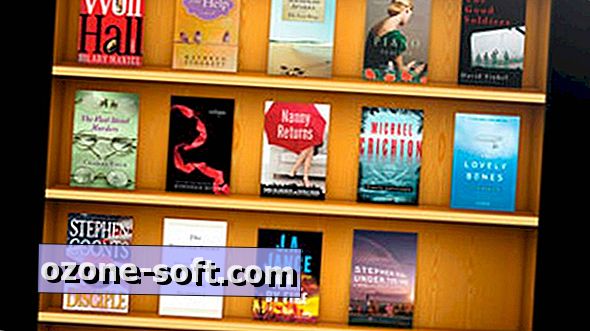


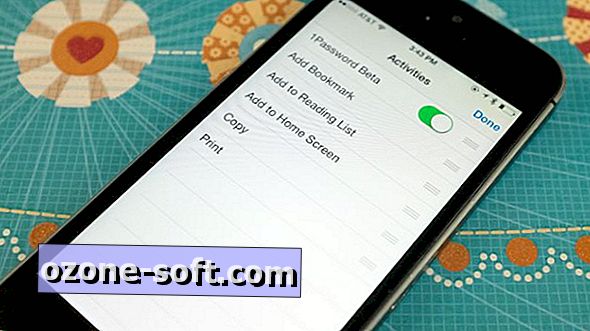









Efterlad Din Kommentar